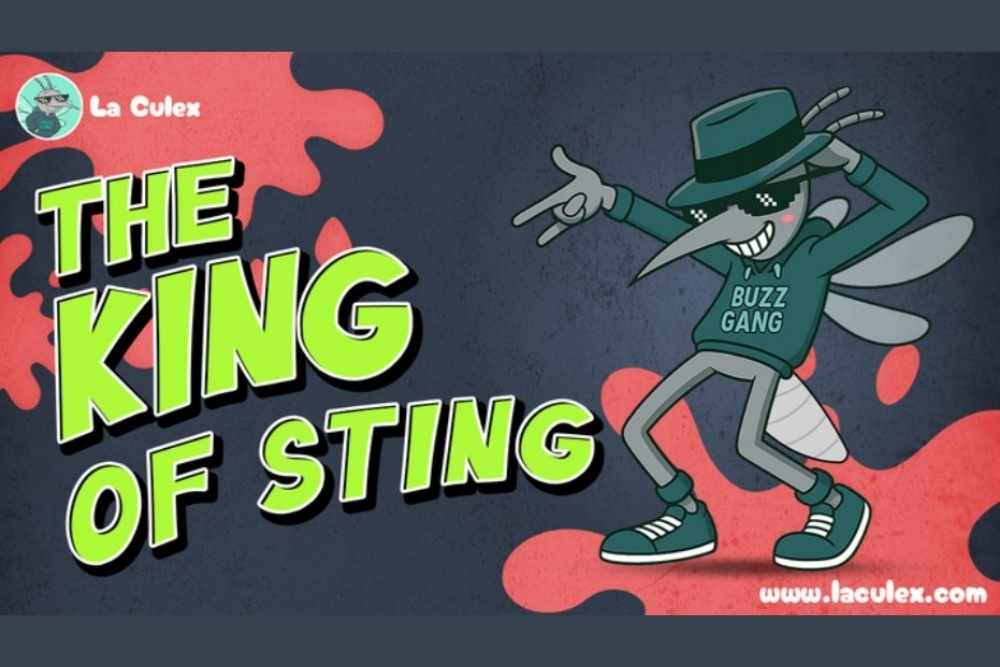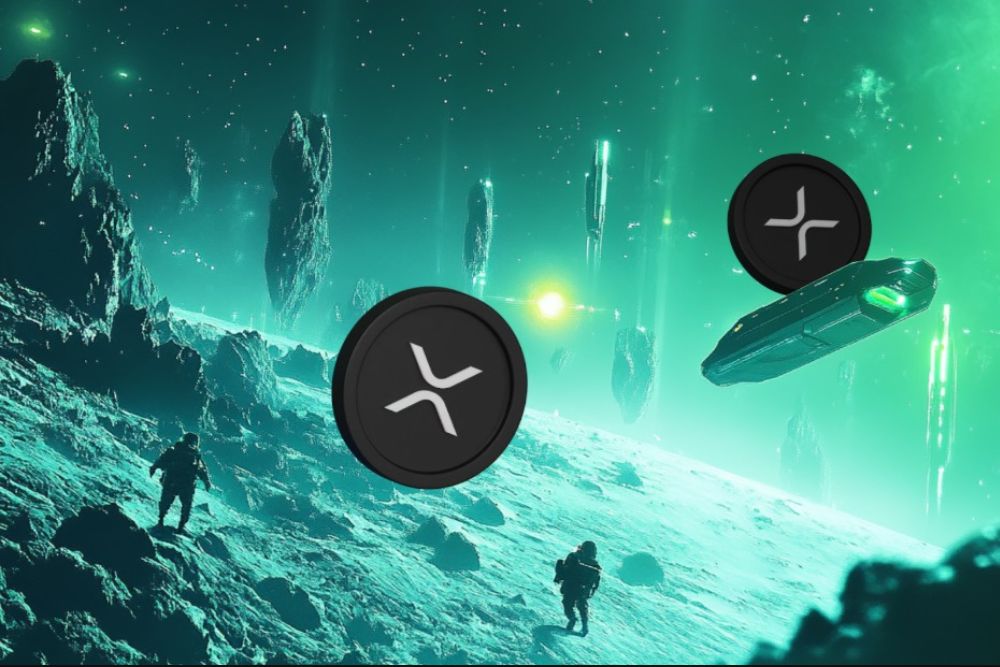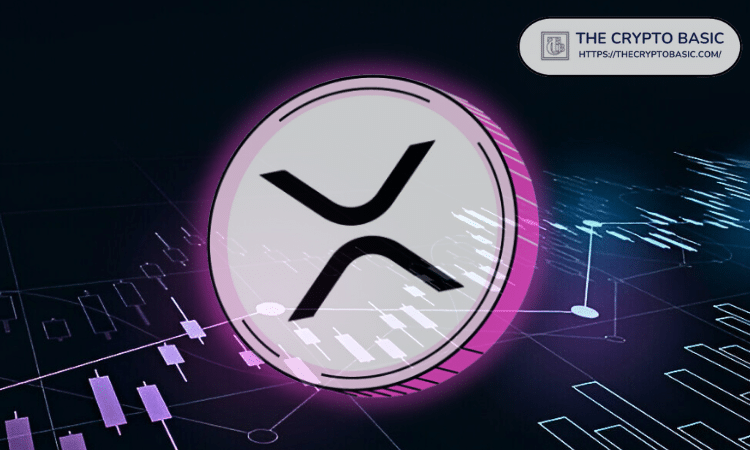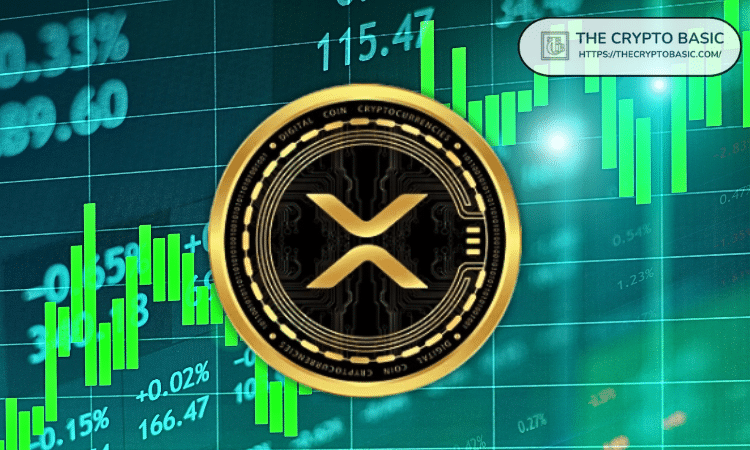Excel怎么设计条形码 ? Excel内置控件制作条形码的教程
时间:2021-06-28
来源:互联网
标签:
excel表格中可以生成条形码,该怎么设计条形码呢?下面我们就来看看详细的教程。
软件名称:Excel2007 绿色版精简免费[58MB] 软件大小:58MB更新时间:2016-06-27立即下载

1、首先,打开/新建任意一个Excel表,右击工具栏空白处——自定义功能区,在开发工具前打勾
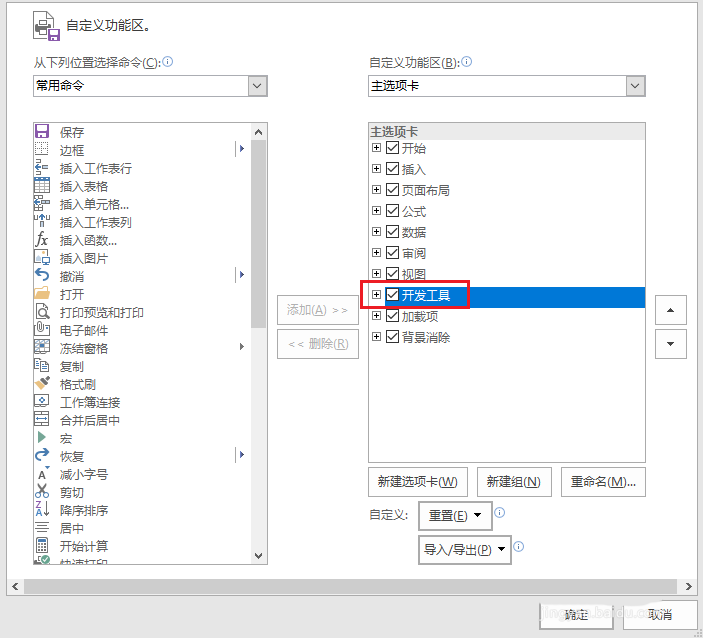
2、之后在最上边一排工具栏就出现了开发工具一栏,如图依次点击:开发工具-插入-其他控件
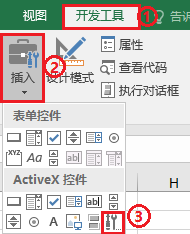
3、向下拉(是按名称字母顺序排列的呦)选择Microsoft BarCode Control,点击确定

4、此时鼠标指针变成细十字,在工作表中拖动鼠标绘制条形码控件,调整其位置和大小。之后 右击条码,点击Microsoft BarCode control16.0对象—属性,弹出Microsoft BarCode control16.0属性对话框
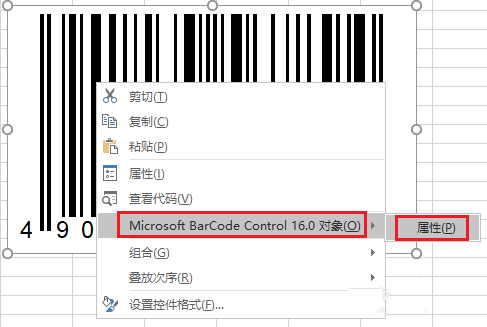
5、在Microsoft BarCode control16.0属性对话框中,根据需要选择相应的条码样式(以Code 128码为例),线条宽度选择2-淡,点击确定

6、右击条码—属性(与上一步不是同一位置呦),在LinkedCell一栏输入源编码的单元格位置,比如A1,将该条形码控件与该单元格形成链接,这样单元格中条形码数字改变后亦可以生成相应的条形码(注意是手敲A1哦,敲完点回车,条码就跟着生成了呢)
注意:上图属性对话框下边的选项是BarCodeCtrl BarCodeCtrl



9、
完成属性设置后关闭该对话框。单击控件工具箱中的退出设计模式按钮。这一步很重要,不然当单元格中的条形码数字改变后,条形码可能无法自动更新。

以上就是excel制作条形码的教程,希望大家喜欢,请继续关注PHP爱好者。
相关推荐:
excel怎么绘制出条形码图形?
Excel表格中怎么制作对称条形图表?
Excel条形码怎么制作? Excel表格插入条形码的教程
-
 电脑中远程访问功能怎么删除?删除远程访问功能详细步骤(电脑中远程访问怎么弄) 时间:2025-11-04
电脑中远程访问功能怎么删除?删除远程访问功能详细步骤(电脑中远程访问怎么弄) 时间:2025-11-04 -
 win7本地ip地址怎么设置?win7设置本地ip地址操作步骤(win7本机ip地址在哪里) 时间:2025-11-04
win7本地ip地址怎么设置?win7设置本地ip地址操作步骤(win7本机ip地址在哪里) 时间:2025-11-04 -
 电脑中任务管理器被禁用怎么处理?任务管理器被禁用的详细解决方案(电脑中任务管理器显示内存如何释放) 时间:2025-11-04
电脑中任务管理器被禁用怎么处理?任务管理器被禁用的详细解决方案(电脑中任务管理器显示内存如何释放) 时间:2025-11-04 -
 2023年中央空调十大品牌选购指南 家用商用高性价比推荐排行 时间:2025-09-28
2023年中央空调十大品牌选购指南 家用商用高性价比推荐排行 时间:2025-09-28 -
 免费装扮QQ空间详细教程 手把手教你打造个性化空间不花钱 时间:2025-09-28
免费装扮QQ空间详细教程 手把手教你打造个性化空间不花钱 时间:2025-09-28 -
 中国数字资产交易平台官网 - 安全可靠的数字货币交易与投资首选平台 时间:2025-09-28
中国数字资产交易平台官网 - 安全可靠的数字货币交易与投资首选平台 时间:2025-09-28
今日更新
-
 逆水寒手游沧州大牢怎么进-沧州大牢进入方法
逆水寒手游沧州大牢怎么进-沧州大牢进入方法
阅读:18
-
 2025热门币交易避坑指南:交易所安全事件全解析
2025热门币交易避坑指南:交易所安全事件全解析
阅读:18
-
 逆水寒航海贸易大优化-本周航海线路三连一趟完成
逆水寒航海贸易大优化-本周航海线路三连一趟完成
阅读:18
-
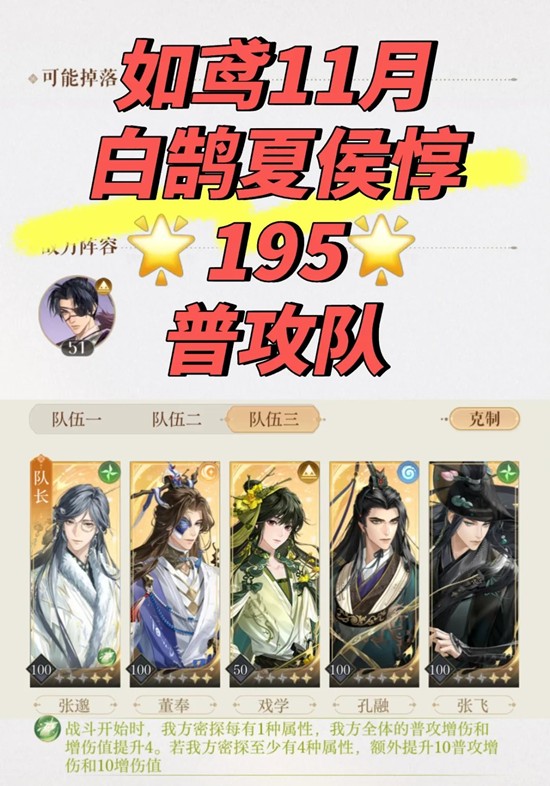 如鸢11月白鹄行动夏侯惇-普攻队195星无戏学
如鸢11月白鹄行动夏侯惇-普攻队195星无戏学
阅读:18
-
 凡应的官方客服邮箱是什么-凡应客服邮箱
凡应的官方客服邮箱是什么-凡应客服邮箱
阅读:18
-
 云南口音是什么梗 揭秘魔性方言走红全网的搞笑密码
云南口音是什么梗 揭秘魔性方言走红全网的搞笑密码
阅读:18
-
 无限暖暖拾光季全新活动-竞放自我个人玩家玩法建议
无限暖暖拾光季全新活动-竞放自我个人玩家玩法建议
阅读:18
-
 名将杀熔炼武将系统怎么操作-名将杀熔炼武将玩法
名将杀熔炼武将系统怎么操作-名将杀熔炼武将玩法
阅读:18
-
 2025全球合规交易所TOP榜:安全交易BTC ETH SUI首选平台
2025全球合规交易所TOP榜:安全交易BTC ETH SUI首选平台
阅读:18
-
 明日方舟:终末地地区情报公开-锦陇地区调研档案
明日方舟:终末地地区情报公开-锦陇地区调研档案
阅读:18